win7设置共享打印机提示0x00000001错误怎么办?0x00000001错误解决方法
win7系统设置共享打印机配置保存时出现0x00000001错误该怎么办?遇到了这个0x00000001这个提示的用户可以来看下文设置更改方法。
1、在win7中打开“开始”菜单,然后找到“控制面板”选项并打开
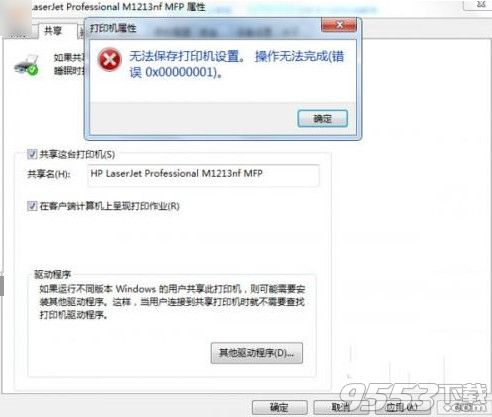
2、在控制面板窗口中,修改查看方式为“大图标”方式,然后在窗口中找到“windows防火墙”并点击
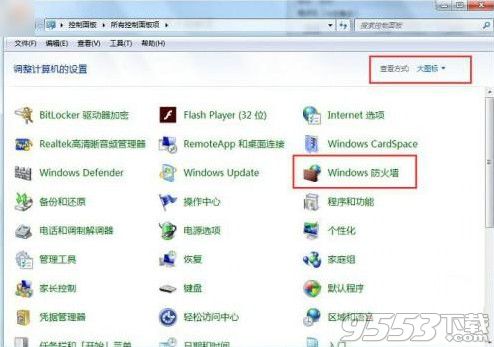
3、在windows防火墙窗口左侧菜单中选择“还原默认设置”,然后在跳出的窗口中继续选择还原默认设置,完成防火墙还原设置后即可
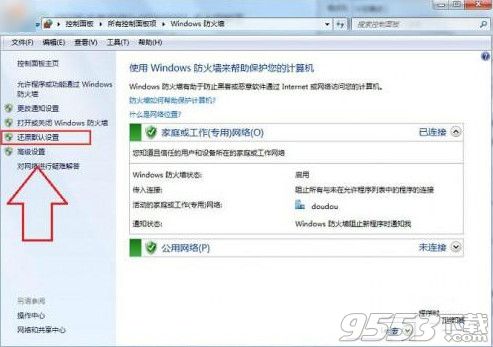
在深度win7操作系统中共享打印机出错,并提示0x00000001主要与系统防火墙设置有关系,可以按照教程的方法来还原windows防火墙默认设置,一般遇到的打印机设置问题都可以迎刃而解
关键词: win7 共享大打印机